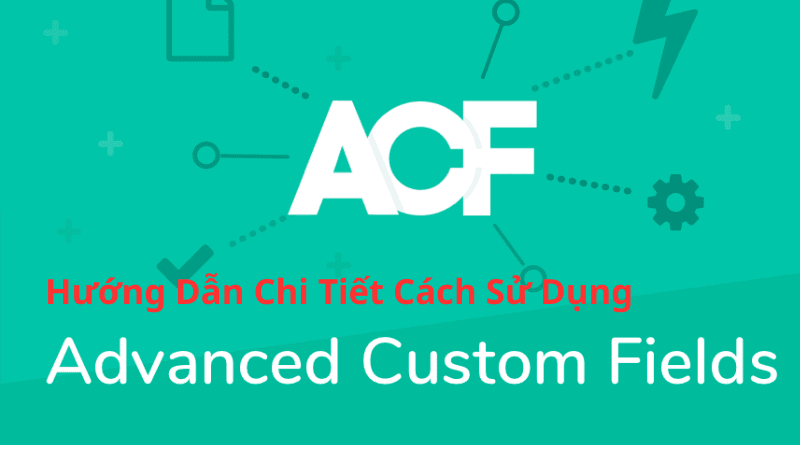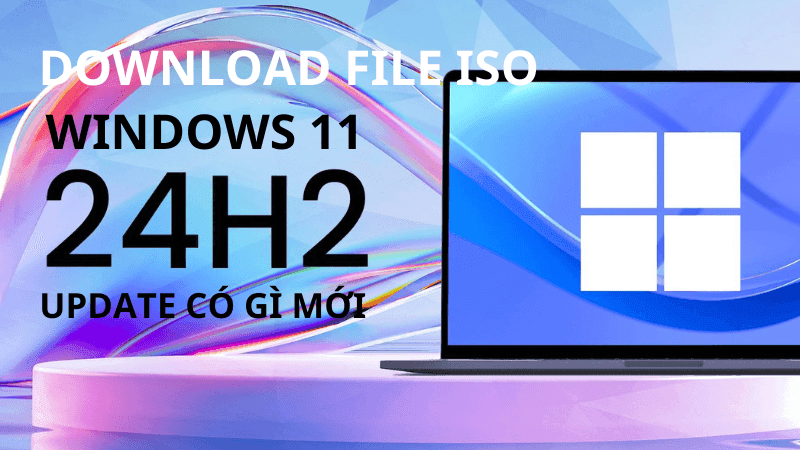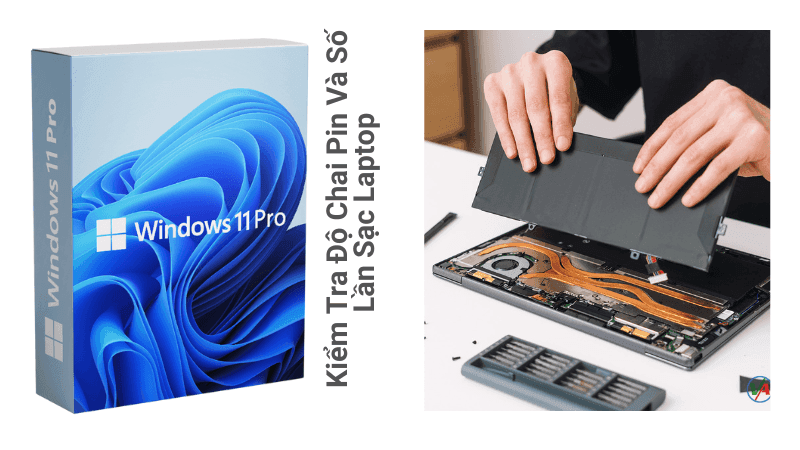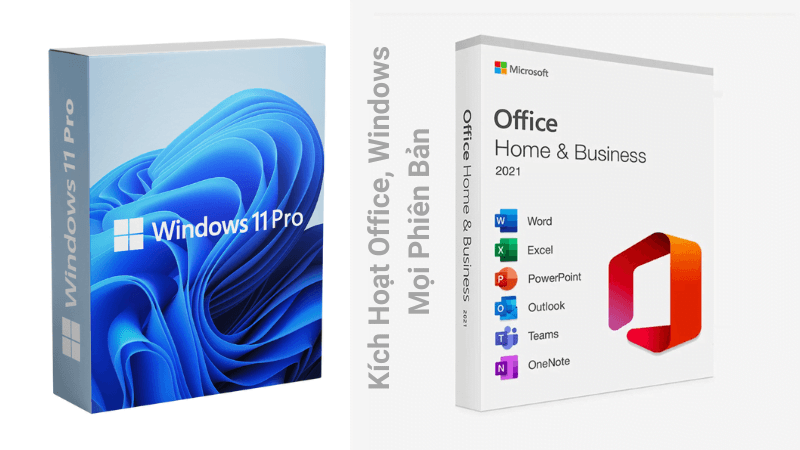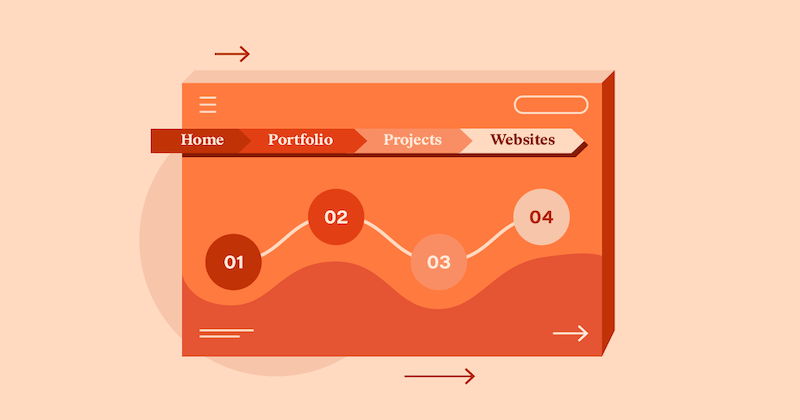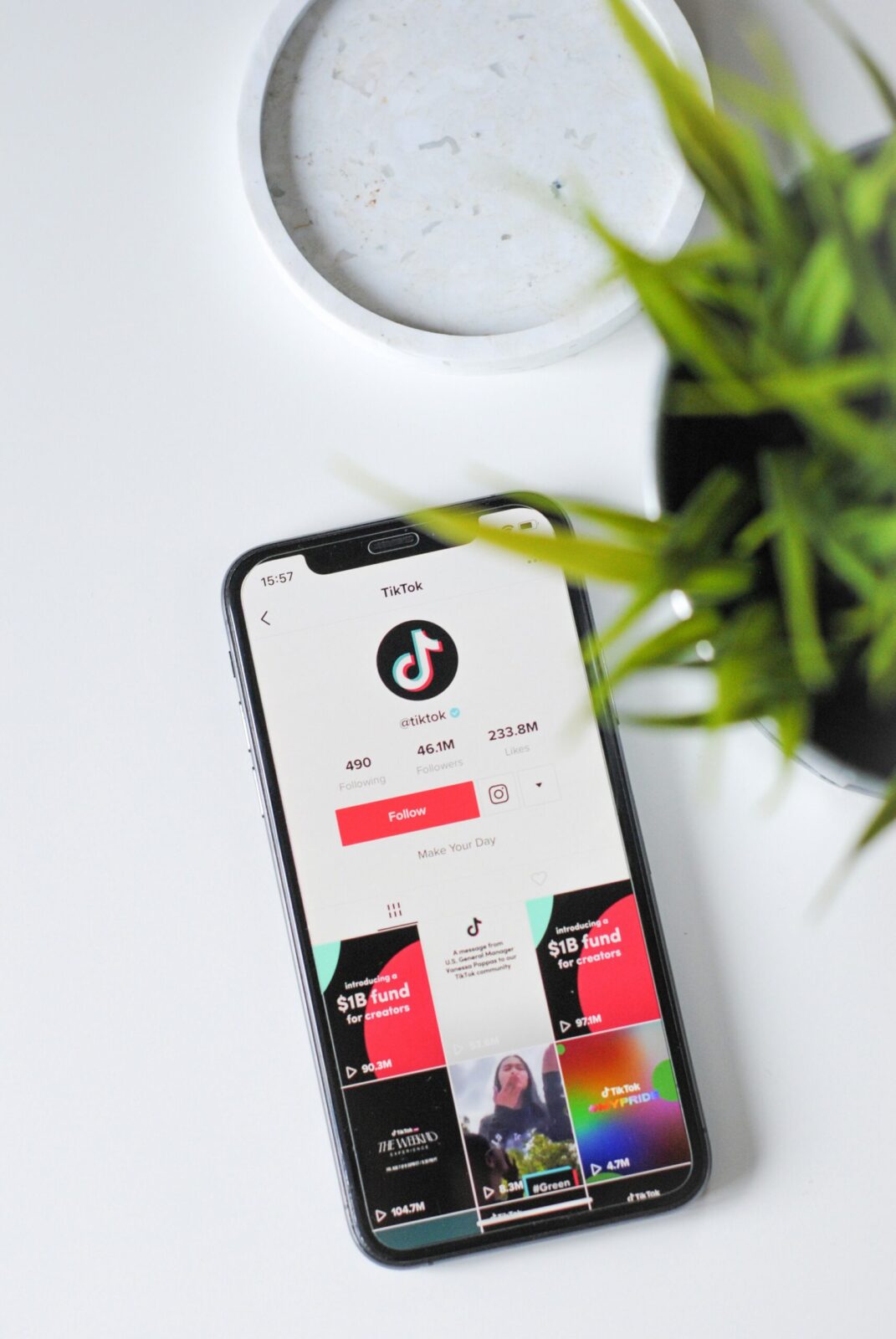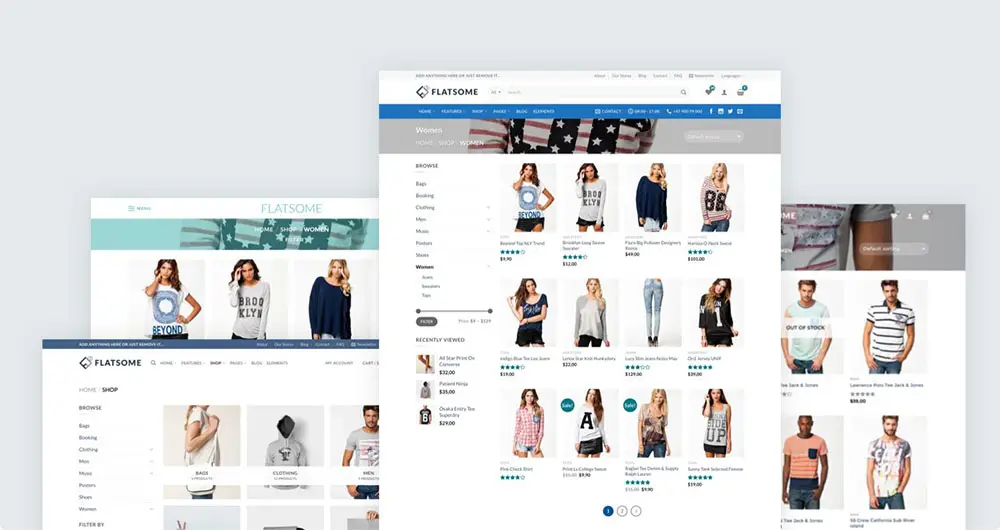Để thêm các nút Livechat Zalo, Messenger, và Gọi Điện vào trang web WordPress, bạn có thể làm theo các bước dưới đây. Bạn có thể chọn cách sử dụng plugin hoặc thêm mã thủ công vào trang web của mình.
Sử dụng Plugin
WP Social Chat (Zalo và Messenger)
WP Social Chat là một plugin phổ biến cho phép bạn tích hợp các nút chat vào trang web WordPress của mình.
- Cài đặt và kích hoạt plugin WP Social Chat từ kho plugin WordPress.
- Sau khi kích hoạt, vào WP Social Chat trong menu quản trị WordPress.
- Thêm thông tin chi tiết cho các nút chat như Zalo và Messenger, bao gồm số điện thoại Zalo và liên kết Messenger.
- Tùy chỉnh giao diện và vị trí hiển thị nút chat theo ý muốn.
- Lưu các thay đổi và kiểm tra trang web của bạn để đảm bảo các nút đã hiển thị đúng cách.
WP Call Button (Gọi điện)
WP Call Button là một plugin dễ sử dụng để thêm nút gọi điện ngay lập tức vào trang web của bạn.
- Cài đặt và kích hoạt plugin WP Call Button từ kho plugin WordPress.
- Vào Settings > WP Call Button.
- Nhập số điện thoại bạn muốn sử dụng cho nút gọi điện.
- Tùy chỉnh màu sắc, kích thước, và vị trí của nút.
- Lưu thay đổi và kiểm tra trang web của bạn.
All in one contact button (Zalo, Messenger, Điện thoại, Email, Địa chỉ…)
![]()
- Cài đặt và kích hoạt plugin All in one contact button từ kho plugin WordPress.
- Vào Settings >All in one contact button.
- Nhập số điện thoại bạn muốn sử dụng cho nút gọi điện, số zalo, địa chỉ messenger, email….
- Tùy chỉnh màu sắc, kích thước, và vị trí của nút.
- Lưu thay đổi và kiểm tra trang web của bạn
Thêm mã thủ công
Thêm Nút Zalo
Để thêm nút chat Zalo thủ công, bạn cần chèn mã HTML và JavaScript vào trang web của mình.
- Truy cập vào Appearance > Editor hoặc Giao diện > Trình chỉnh sửa chủ đề trong WordPress.
- Mở tệp footer.php hoặc header.php (tùy thuộc vào vị trí bạn muốn đặt nút).
- Thêm đoạn mã sau vào vị trí bạn muốn hiển thị nút Zalo:
1 2 3 | <a href="https://zalo.me/YOUR_PHONE_NUMBER" target="_blank"> <img src="URL_TO_ZALO_ICON" alt="Chat with Zalo" style="width:50px;height:50px;"> </a> |
Thay YOUR_PHONE_NUMBER bằng số điện thoại Zalo của bạn và URL_TO_ZALO_ICON bằng liên kết đến biểu tượng Zalo.
Thêm Nút Messenger
Để thêm nút chat Messenger thủ công:
- Truy cập vào Appearance > Editor hoặc Giao diện > Trình chỉnh sửa chủ đề trong WordPress.
- Mở tệp footer.php hoặc header.php (tùy thuộc vào vị trí bạn muốn đặt nút).
- Thêm đoạn mã sau vào vị trí bạn muốn hiển thị nút Messenger:
1 2 3 | <a href="https://m.me/YOUR_PAGE_ID" target="_blank"> <img src="URL_TO_MESSENGER_ICON" alt="Chat with Messenger" style="width:50px;height:50px;"> </a> |
Thay YOUR_PAGE_ID bằng ID trang Facebook của bạn và URL_TO_MESSENGER_ICON bằng liên kết đến biểu tượng Messenger.
Thêm Nút Gọi Điện
Để thêm nút gọi điện thủ công:
- Truy cập vào Appearance > Editor hoặc Giao diện > Trình chỉnh sửa chủ đề trong WordPress.
- Mở tệp footer.php hoặc header.php (tùy thuộc vào vị trí bạn muốn đặt nút).
- Thêm đoạn mã sau vào vị trí bạn muốn hiển thị nút gọi điện:
1 2 3 | <a href="tel:+YOUR_PHONE_NUMBER"> <img src="URL_TO_CALL_ICON" alt="Call Us" style="width:50px;height:50px;"> </a> |
Thay YOUR_PHONE_NUMBER bằng số điện thoại của bạn và URL_TO_CALL_ICON bằng liên kết đến biểu tượng gọi điện.
Bằng cách làm theo các bước trên, bạn có thể dễ dàng thêm các nút Livechat Zalo, Messenger, và Gọi Điện vào trang web WordPress của mình.
- Kiếm Tiền Miễn Phí Từ Mạng Xã Hội Whistle
- Kỹ Thuật Chế Biến Các Món Lẩu Xốt Súp
- Hướng Dẫn Viết Công Thức Toán Học Bằng LaTeX Trong WordPress
- DeepSeek là gì? Hướng dẫn cách đăng ký và sử dụng tài khoản DeepSeek AI chi tiết
- WordPress 6.6.1: Có Gì Mới Trong Bản Cập Nhật
- 120 Món Súp Bổ Dưỡng Cho Trẻ Em Và Người Bệnh
- Hướng dẫn cài đặt Plugin cho WordPress
- Chèn bài viết liên quan đẹp cho website theme Flatsome
- 10 lựa chọn thay thế cho Google AdSense tốt nhất năm 2024
- [Toán 9 – CHƯƠNG I] Bài 1. Phương Trình Quy Về Phương Trình Bậc Nhất 1 Ẩn



![[Toán 9 – CHƯƠNG I] Bài 2. Phương Trình Bậc Nhất Hai Ẩn - Hệ Hai Phương Trình Bậc Nhất Hai Ẩn 4 Phương Trình Bậc Nhất Hai Ẩn](https://truongvanduc.id.vn/wp-content/uploads/2025/03/Bai-2.png)
![[Toán 9 - CHƯƠNG I] Bài 1. Phương Trình Quy Về Phương Trình Bậc Nhất 1 Ẩn 5 Phương trình](https://truongvanduc.id.vn/wp-content/uploads/2025/02/Bai-1.png)